Migreer snel van Internet Explorer naar Edge met deze tools
Voor al zijn gebruikers en bedrijven belooft Microsoft de overgang van (Microsoft)Internet Explorer 11 naar Edge een probleemloos proces te maken. Het is in dit opzicht dat de softwaregigant een aantal zeer nuttige online installatiehandleidingen en hulpmiddelen heeft gemaakt om u te helpen snel van Internet Explorer naar Edge(migrate from Internet Explorer to Edge) te migreren.
Neemt Microsoft Edge Internet Explorer over ?
De laatste Internet Explorer -toepassing wordt volgend jaar op 15(June 15) juni 2022 niet meer ondersteund voor bepaalde versies van Windows 10 . Om de adoptie van een IE-opvolger te versnellen of klanten aan te moedigen over te stappen op de volgende generatie browser, heeft Microsoft handleidingen ontwikkeld die eenvoudige geautomatiseerde tools bieden met stapsgewijze begeleiding op maat. Waaronder,
- Edge Advisor ook bekend als Microsoft Edge- installatiegids
- Ontdek(Discover) en configureer sites die de IE-modus nodig hebben, oftewel de gids voor de IE-modus configureren(Configure IE mode) .
De eerste wordt gebruikt voor end-to-end implementatie, terwijl de laatste handig is als u de IE-modus wilt configureren. Dus of uw organisatie nu strikt afhankelijk is van IE11 of deze samen met een andere browser gebruikt om specifiek toegang te krijgen tot oudere verouderde websites/apps, deze handleidingen.
Om de implementatie verder te vereenvoudigen, biedt Microsoft (Q3 2021) In-product educatietool voor Microsoft Edge aan . Het helpt u te bepalen of u klaar bent om te migreren en helpt u met alle benodigde ondersteuning. De tool wordt toegevoegd aan de stap Adoptie(Adoption) in de Microsoft Edge - installatiegids ( Edge Advisor ).
Evenzo, voor het configureren van de IE-modus op door Intune beheerde Windows-(Intune-managed Windows) apparaten en het rechtstreeks implementeren van gemeenschappelijk Microsoft Edge - beleid (inclusief IE-integratie) via Intune , hebt u (Q3 2021) Enhanced Intune -configuratieondersteuningstool tot uw beschikking.
Om toegang te krijgen tot de Microsoft Edge- handleidingen, hebt u beheerdersmachtigingen nodig in het Microsoft 365 -beheercentrum. Zelfs als u niet over de machtigingen beschikt, heeft Microsoft er een oplossing voor. je kunt een nieuwe proeftenant aanvragen, zoals de Office 365 E5-proefversie, om toegang te krijgen tot deze handleidingen voor een periode van 30 dagen via het Microsoft 365 - beheercentrum.
Migreer snel van Internet Explorer naar Edge met deze tools
1] Open de pagina met installatiebegeleiding in het Microsoft 365 Admin Center .
2] Gebruik(Use) het productfilter(Product) om de randgeleiders(Edge) te vinden .
3] Selecteer de gewenste gids.
4] Bekijk(Review) beveiligingsbaselines voor Microsoft Edge met behulp van de Security Compliance Toolkit .
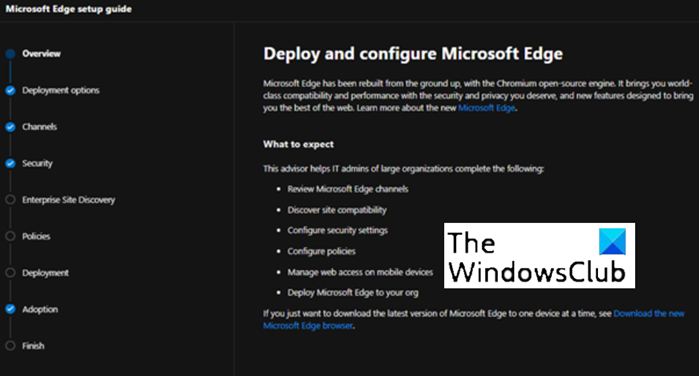
5] Aanbevelingen voor checkout - beveiliging en beveiligingsfuncties, zoals Microsoft Endpoint Data Loss Prevention .
6] Lees de beveiligingsinstellingen en configuratiedetails van Microsoft Edge grondig door.(Thoroughly)
7] Begin(Start) met het configureren van een subset van de meest gebruikte Microsoft Edge - beleidsregels. U moet een script downloaden als u sommige van deze beleidsregels wilt configureren met behulp van groepsbeleid.
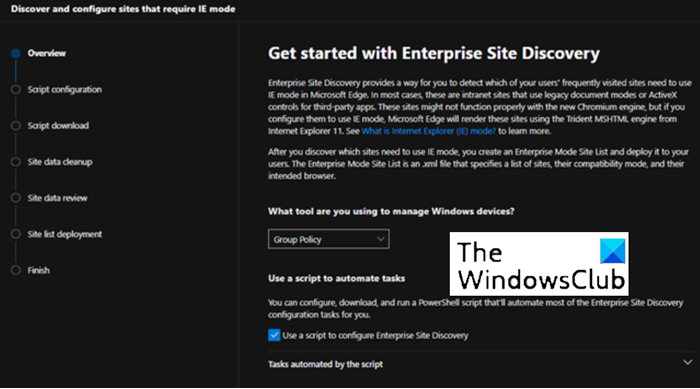
8] Om een Enterprise -sitelijst voor IE-modus op te bouwen, schakelt u het verzamelen van site-detectiegegevens in of uit.

9] Beheer en maak uw Enterprise -sitelijst(Curate) .
10] Specificeer(Specify) hoe URL's openen in IE-modus
Zodra u alles op orde heeft, biedt Microsoft aanvullende handleidingen voor meer geavanceerde behoeften, zoals
- Installatiehandleiding voor Microsoft Search(Microsoft Search setup guide) – biedt richtlijnen voor het configureren van instellingen voor Microsoft Search , het maken van zoekbladwijzers en meer.
- Microsoft Edge Adoption Kit - Een enkele set bronnen waarin de voordelen en functies van Microsoft Edge voor gebruikers worden beschreven.
Ga voor meer informatie naar Microsoft Blog en kies de juiste Microsoft Edge-installatiegids voor uw behoeften.
Hoe verander ik van Internet Explorer 11 naar Edge ?
Als u een eindgebruiker bent die nog steeds Internet Explorer gebruikt, maar wilt overstappen naar Microsoft Edge , doet u het volgende. Open Settings > Apps > Default - apps en selecteer onder Webbrowser de (Web)Internet Explorer -browser die momenteel wordt vermeld en selecteer vervolgens Microsoft Edge .
Hope it helps!
Related posts
Automatisch vernieuwen uitschakelen in Microsoft Edge of Internet Explorer
Internet Explorer crasht door iertutil.dll op Windows 10
Hoe Internet Explorer te verwijderen in Windows 10
Fix SSvagent.exe-fout tijdens het opstarten van Internet Explorer
Do Not Track en Tracking-beveiliging inschakelen in IE 11 en Edge
Forceer Internet Explorer om de laatste browsersessie te herstellen
9 manieren om Internet Explorer te starten in alle Windows-versies
7 manieren waarop browsers privé browsen moeten verbeteren (Incognito, InPrivate, enz.)
InPrivate-navigatie uitschakelen of uitschakelen in Internet Explorer en Microsoft Edge
Einde levensduur van Internet Explorer; Wat betekent het voor bedrijven?
Met welke browser gaat uw batterij langer mee in Windows 10?
3 manieren om het SmartScreen-filter of Windows Defender SmartScreen uit te schakelen
Toegang tot en beheer van uw favorieten in de Internet Explorer-app
Wachtwoorden exporteren vanuit Chrome, Firefox, Opera, Microsoft Edge en Internet Explorer
Hoe u uw browsegeschiedenis en gegevens uit de Internet Explorer-app kunt verwijderen
Wat zijn Internet Explorer-add-ons en wat doen ze?
Simpele vragen: wat zijn cookies en wat doen ze?
Pop-ups toestaan of blokkeren in Chrome, Firefox, Edge, Opera, Internet Explorer
Simpele vragen: Wat is het SmartScreen-filter en hoe werkt het?
Hoe de favorietenbalk en het favorietencentrum in Internet Explorer te tonen
